Test: Unterschied zwischen den Versionen
Keine Bearbeitungszusammenfassung |
Keine Bearbeitungszusammenfassung |
||
| Zeile 54: | Zeile 54: | ||
==Adresssuche== | ==Adresssuche== | ||
[[Bild:Adresssuche.png|thumb|600px|Adresssuch direkt aus dem Adressstamm]] | [[Bild:Adresssuche.png|thumb|600px|Adresssuch direkt aus dem Adressstamm]] | ||
Adressen können nun direkt im BormBusiness / EvoBusiness gesucht und eingefügt werden. Dazu kann im Eingabedialog von der Adresse das Icon Formular ausfüllen [[Bild:Stdi_059_128.png|25px]] angeklickt werden. Nun erscheint ein Fenster für die Adresswebsuche, hier Name, Telefonnummer und Ort gesucht werden. Beim Auslösen der Suche erscheinen nun alle Adresse bei welchen die Suchkriterien zu treffen. Die Adresse kann bevor man sie einfügt auf | Adressen können nun direkt im BormBusiness / EvoBusiness gesucht und eingefügt werden. Dazu kann im Eingabedialog von der Adresse das Icon Formular ausfüllen [[Bild:Stdi_059_128.png|25px]] angeklickt werden. Nun erscheint ein Fenster für die Adresswebsuche, hier Name, Telefonnummer und Ort gesucht werden. Beim Auslösen der Suche erscheinen nun alle Adresse bei welchen die Suchkriterien zu treffen. Die Adresse kann bevor man sie einfügt auf search.ch angeschaut werden, dazu ist das Icon Webansicht [[Bild:Earth_128.png|25px]] anzuwählen. Eingefügt in den Eingabedialog werden die Daten mit dem Icon Übernehmen [[Bild:Stdi_024_128.png|25px]]. Fehlende Angaben können in der Eingabemaske manuell ergänzt werden. | ||
<div style="clear:both;"></div> | <div style="clear:both;"></div> | ||
Version vom 10. Oktober 2019, 14:32 Uhr
Version 3
Mit der Version 3 von BormBusiness und EvoBusiness wurden neben der grundlegenden Weiterentwicklung wiederum diverse Ihrer Anforderungen umgesetzt. Wir wünschen Ihnen viel Freude und Erfolg in der täglichen Arbeit zusammen mit unseren Lösungen und den realisierten Erweiterungen.
Nachfolgende Dokumentation bietet Ihnen einen kurzen Überblick über die wichtigsten Neuerungen und deren Anwendung, welche im Basismodul zur Verfügung gestellt werden. Unserer Lösungen BormBusiness und EvoBusiness ermögliche sehr kundenspezifische Anpassungen und Konfigurationen. Aus diesem Grund kann ihre Oberfläche und die Prozesse von den hier dokumentierten Standardprozessen abweichen.
Unsere Projektleiter und das Verkaufsteam stehen Ihnen gerne für weitere Informationen zur Verfügung.
Bauabzüge und Teilrechnungen in der GPE
Neu ist es möglich direkt in der GPE die Bauabzüge und Teilrechnungen anzuzeigen und zu erfassen. Somit wird die Übersichtlichkeit erhöht und durch die direkte Bearbeitung der Prozess stark vereinfacht.
Anzeigefenster
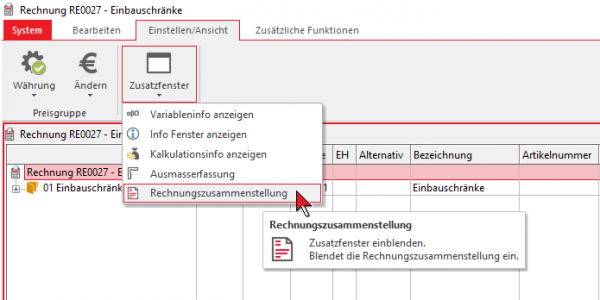
Das benötigte Fenster lässt sich bei den Zusatzfenstern aktivieren. Dieses ist im Reiter Einstellen/Ansicht zu finden. Das Fenster heisst je nach Typ: Angebots- / Auftrags- / oder Rechnungszusammenstellung.
Bauabzüge und Teilrechnungen erfassen
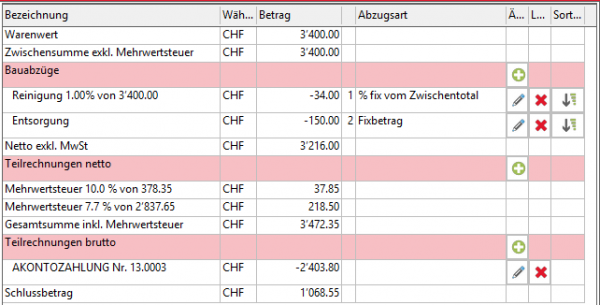
Im Fenster Zusammenstellung lässt sich bequem über das Icon ![]() einen neuen Bauabzug oder eine Teilrechnung erfassen. Bestehende Bauabzüge und Teilrechnungen können mit dem Icon
einen neuen Bauabzug oder eine Teilrechnung erfassen. Bestehende Bauabzüge und Teilrechnungen können mit dem Icon ![]() bearbeitet oder mit
bearbeitet oder mit ![]() entfernt werden.
entfernt werden.
Bauabzüge sortieren
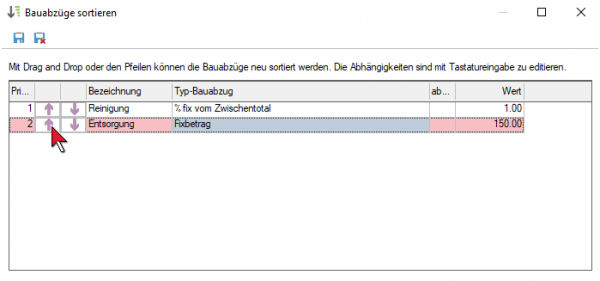
Ebenfalls kann die Reihenfolge der Bauabzüge in der GPE geändert werden. Über das Icon ![]() wird das Fenster Bauabzüge sortieren geöffnet. Hier kann die Reihenfolge mit den Pfeilen oder mit Drag and Drop geändert werden.
wird das Fenster Bauabzüge sortieren geöffnet. Hier kann die Reihenfolge mit den Pfeilen oder mit Drag and Drop geändert werden.
Kalkulationszusammenfassung in der GPE
Neu werden alle Kalkulationsmethoden in der Kalkulationsinfo angezeigt. Unabhängig der verwendeten Kalkulationsart stehen ihnen die Kalkulationsergebnisse summiert, gruppiert und übersichtlich zur Verfügung.
Anzeigefenster
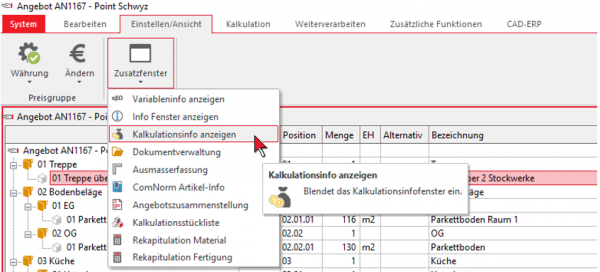
Die Kalkulationsinfo ist bei den Zusatzfenstern im Reiter Einstellen/Ansicht zu finden.
Datensatznachverfolgung
Die Datensatznachverfolgung kann neu mit geringem zeitlichem Aufwand auf jeder Tabelle eingerichtet werden. Dabei kann bestimmt werden bei welchen Felder die Änderung protokolliert werden soll. Sollte auf einer von Ihnen gewünschten Tabelle die Datensatznachverfolgung nicht aktiviert sein, kontaktieren Sie bitte ihren Projektleiter.
Änderungsverfolgung
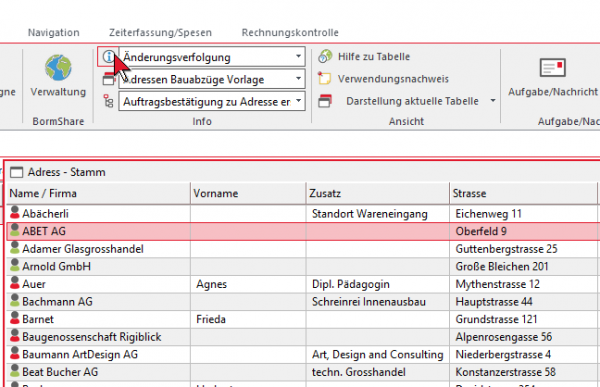
Die Änderungsverfolgung wird in einem separaten View angezeigt und wird über die Infoviews der jeweiligen Tabelle gestartet. In der Datensatzänderung wird protokolliert welches Feld von wem, wie und wann geändert wurde.
Löschprotokoll
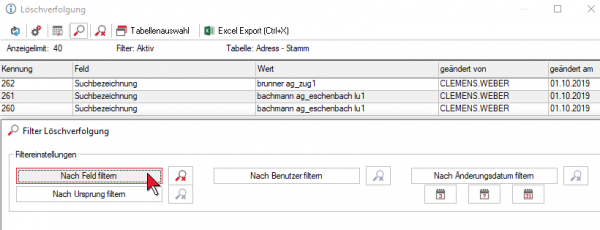
Des Weiteren wird neu auch die Löschung der Datensätze mitverfolgt. Das Löschprotokoll kann aus dem View der Änderungsverfolgung über den Infobutton Löschprotokoll gestartet werden. Im Löschprotokoll werden zunächst alle Felder angezeigt vom gelöschten Datensatz. Jedoch können die Daten auch gefiltert werden nach den Feldern. Ebenfalls kann nach Ursprung, nach Benutzer oder nach Löschdatum gefiltert werden.
Adresssuche
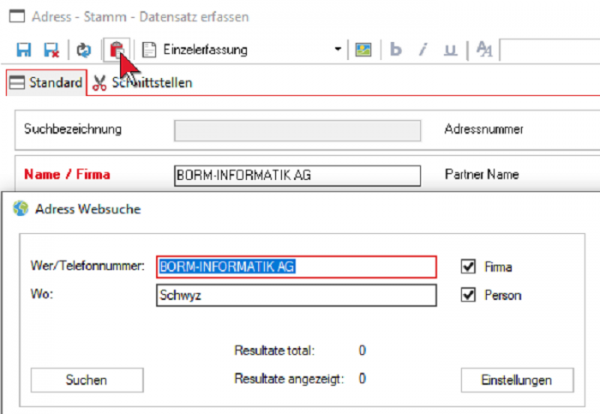
Adressen können nun direkt im BormBusiness / EvoBusiness gesucht und eingefügt werden. Dazu kann im Eingabedialog von der Adresse das Icon Formular ausfüllen ![]() angeklickt werden. Nun erscheint ein Fenster für die Adresswebsuche, hier Name, Telefonnummer und Ort gesucht werden. Beim Auslösen der Suche erscheinen nun alle Adresse bei welchen die Suchkriterien zu treffen. Die Adresse kann bevor man sie einfügt auf search.ch angeschaut werden, dazu ist das Icon Webansicht
angeklickt werden. Nun erscheint ein Fenster für die Adresswebsuche, hier Name, Telefonnummer und Ort gesucht werden. Beim Auslösen der Suche erscheinen nun alle Adresse bei welchen die Suchkriterien zu treffen. Die Adresse kann bevor man sie einfügt auf search.ch angeschaut werden, dazu ist das Icon Webansicht ![]() anzuwählen. Eingefügt in den Eingabedialog werden die Daten mit dem Icon Übernehmen
anzuwählen. Eingefügt in den Eingabedialog werden die Daten mit dem Icon Übernehmen ![]() . Fehlende Angaben können in der Eingabemaske manuell ergänzt werden.
. Fehlende Angaben können in der Eingabemaske manuell ergänzt werden.
WordAddIn
Schnellbelegstart

Ein Dokument kann über einen Schnellstart erzeugt werden. Dem Schnellstart ist eine Vorlage hinterlegt mit den Kopfdaten wie Kunde, Rabatt, Einleitungs- und Schlusstext. Die Schnellbelege werden in der Folgetabelle Dokumente von den Aufträgen gestartet.
Anschliessend erscheint die Abfrage nach der Rechnungsadresse sowie dem Ansprechpartner.
Schnellzugriff im Word
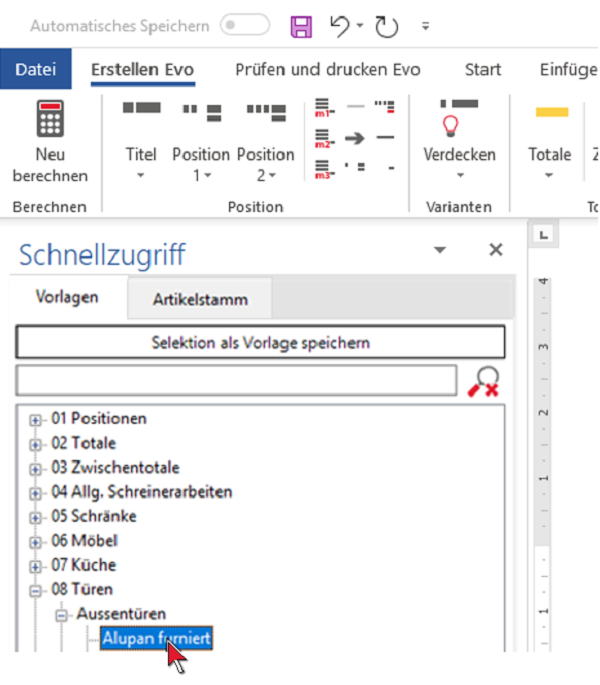
Ebenfalls neu ist der Schnellzugriff im Word. Der Schnellzugriff befindet sich auf der linken Seite und beinhaltet Vorlagen (Bausteine) sowie den Artikelstamm. Die Vorlagen sowie die Artikel können mühelos mit einem Doppelklick eingefügt werden. Erscheint der Schnellzugriff nicht oder wurde er geschlossen, so kann er unter Menü ein- / ausblenden im Reiter EvoBusiness sichtbar gemacht werden.
Soll eine neu erstellt Position als Vorlage abgespeichert werden, kann die Position markiert werden und über den Button «Selektion als Vorlage speichern» abgelegt werden.
Generieren von Barcode und QR-Code
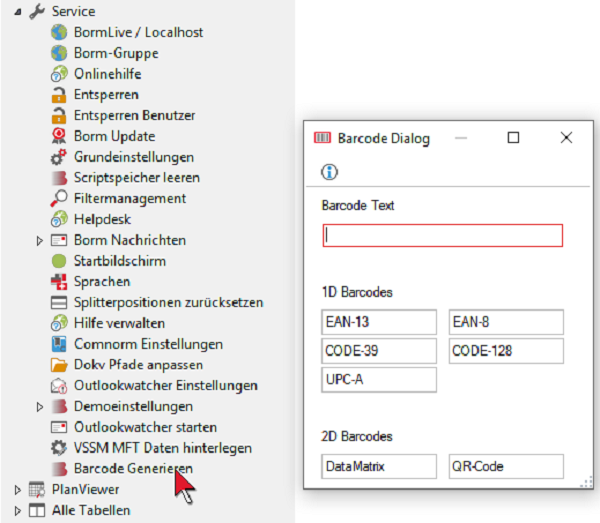
Als weitere Neuerung ist es im BormBusiness / EvoBusiness möglich direkt einen Barcode zu erzeugen. Dazu steht ein Dialog zur Verfügung, in dem der Text eingegeben und der gewünschte Barcode gewählt werden kann. Es stehen diverse 1D-Barcodetypen sowie der QR-Code und die DataMatrix zur Verfügung. Der Dialog in der Navigation in der Kategorie Service zu finden. Anschliessend erscheint der erzeugte Barcode in einem Fenster und wird als .png abgespeichert.